Ada kalanya internet perlu dimatikan untuk kebutuhan tertentu, seperti untuk menghemat bandwidth, mencegah aplikasi terhubung ke internet, hingga alasan keamanan.
Berikut ini beberapa cara yang bisa kamu tempuh untuk mematikan internet di komputer/laptop Windows.
Daftar isi
#1 Disconnect internet, lalu hilangkan centang “Connect automatically”
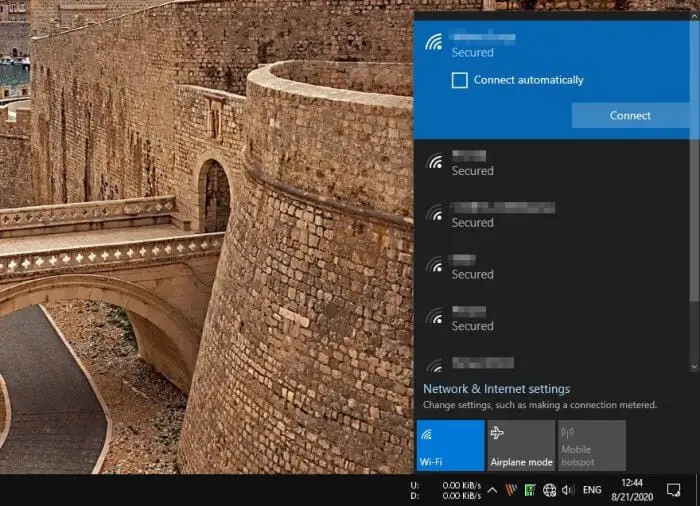
Cara termudah ialah langsung menuju Internet access > Disconnect. Pastikan untuk menghilangkan centang pada “Connect automatically” untuk mencegah internet terhubung kembali tanpa otorisasi.
Metode ini terbilang sebagai yang paling mudah dan cepat. Untuk menghubungkan lagi, silahkan pergi ke Internet access > Connect.
#2 Cabut kabel penghubung internet, entah itu LAN maupun WiFi

Jika komputer menggunakan kabel LAN (Ethernet) atau WiFi USB, maka cukup lepas saja perangkat tersebut sehingga akses internet sepenuhnya terputus.
#3 Matikan router WiFi

Apabila diperlukan router WiFi selalu bisa dimatikan kapan saja. Biasanya ada tombol power on/off pada bodi router. Namun karena WiFi biasanya juga digunakan oleh pengguna lain, pastikan mereka diberitahu terlebih dahulu bahwa WiFi akan dimatikan.
#4 Nonaktifkan internet melalui Network Connections
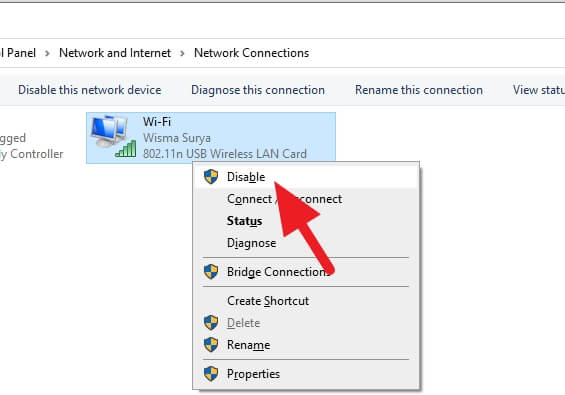
Cara terakhir adalah melalui Network Connections yang kurang lebih seperti metode #1 namun lebih dalam serta memastikan internet tidak akan bisa terhubung tanpa sengaja. Berikut caranya.
- Buka menu Start
- Cari View network connections lalu jalankan
- Klik kanan pada network yang aktif
- Pilih Disable
- Untuk menyalakan kembali, pilih Enable
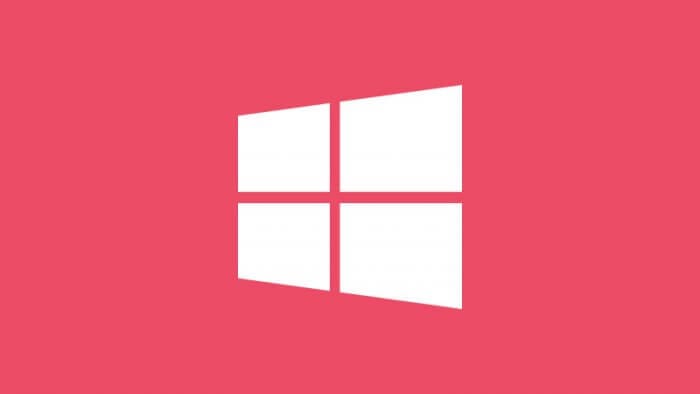


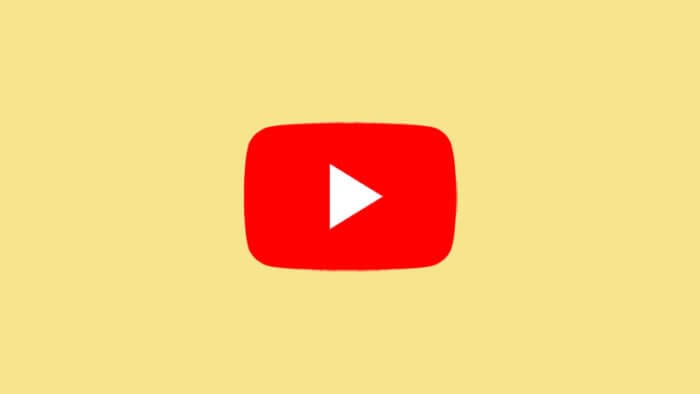

Terima kasih atas tipsnya! Sangat membantu untuk mematikan internet di PC Windows dengan mudah. Saya akan mencoba cara-cara yang dibagikan di sini.